So beheben Sie „Dieses Video ist nicht verfügbar. Fehlercode: 0“ auf YouTube
Veröffentlicht: 2025-10-31Sie öffnen ein YouTube-Video und statt es abzuspielen, heißt es: „Dieses Video ist nicht verfügbar. Fehlercode: 0.“ Egal wie oft Sie die Datei aktualisieren, sie wird nicht geladen.
Dieses Problem kann auf Ihrem Telefon, Computer oder Smart-TV auftreten. Es ist verwirrend, weil die Fehlermeldung nicht erklärt, was schief gelaufen ist. Machen Sie sich keine Sorgen, in dieser Anleitung wird Schritt für Schritt erklärt, was der Fehlercode 0 bedeutet, warum er angezeigt wird und wie Sie ihn beheben können.
Was bedeutet „Dieses Video ist nicht verfügbar. Fehlercode: 0“?
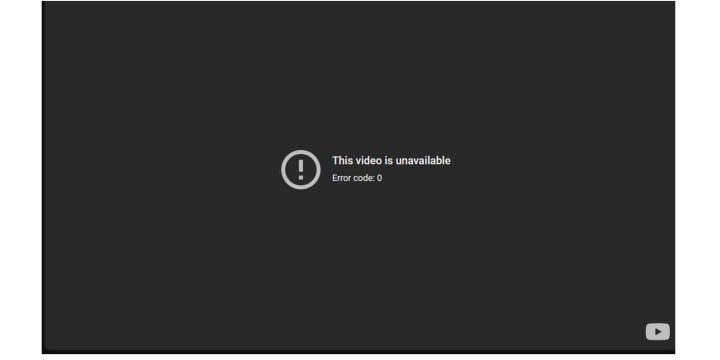
Diese Meldung bedeutet, dass das Video nicht korrekt geladen werden konnte. Fehlercode: 0 erscheint normalerweise, wenn YouTube keine Verbindung zu seinen Servern herstellen oder Videodaten nicht korrekt laden kann.
Es ist nicht immer die Schuld von YouTube; Manchmal verursacht Ihr Internet-, Browser- oder App-Cache eine fehlerhafte Anfrage. In anderen Fällen ist das Video selbst möglicherweise gelöscht, privat oder in Ihrer Region eingeschränkt.
Auch wenn es ernst aussieht, ist das Problem oft nur vorübergehend und leicht zu beheben.
Häufige Ursachen für den Fehlercode: 0
Der YouTube-Fehlercode: 0 kann aus mehreren Gründen auftreten. Hier sind die häufigsten:
- Instabile oder schwache Internetverbindung
- Veralteter Browser oder veraltete YouTube-App- Version
- Beschädigter Cache oder Cookies verhindern die Wiedergabe
- Werbeblocker- oder Erweiterungskonflikte mit YouTube-Skripten
- VPN oder Proxy verursachen regionale Einschränkungen
- Das Video ist privat oder wurde vom Uploader gelöscht
- Vorübergehendes Problem mit dem YouTube-Server
Sobald Sie die Ursache identifiziert haben, dauert die Behebung in der Regel nur wenige Minuten.
So beheben Sie den Fehlercode: 0 auf YouTube
Die Lösung hängt von Ihrem Gerät und Browser ab. Probieren Sie diese Methoden der Reihe nach aus, beginnend mit den einfachsten.
Fix Nr. 1: Aktualisieren Sie die Seite oder starten Sie die App neu
Der erste Versuch ist auch der einfachste: Aktualisieren Sie die Seite oder starten Sie die App neu. Manchmal erscheint der Fehlercode: 0, weil der YouTube-Player beim Laden hängen bleibt.
Wenn Sie einen Browser verwenden, schließen Sie den YouTube-Tab vollständig, warten Sie ein paar Sekunden und öffnen Sie ihn erneut. Laden Sie dann dasselbe Video erneut und prüfen Sie, ob es normal abgespielt wird.
Mobile Benutzer können die App aus den letzten Aufgaben entfernen und neu öffnen. Dadurch wird der temporäre Speicher gelöscht und YouTube gezwungen, sich erneut mit seinen Servern zu verbinden.
Wenn das Video geladen wird, ohne dass der Fehler erneut angezeigt wird, handelte es sich höchstwahrscheinlich um einen einmaligen Wiedergabefehler. Ein schneller Neustart behebt das Problem oft, ohne dass eine tiefergehende Fehlerbehebung erforderlich ist.
Fix Nr. 2: Überprüfen Sie Ihre Internetverbindung
Eine schwache oder instabile Internetverbindung ist einer der häufigsten Gründe für den Fehlercode 0. Wenn die Daten des Videos nicht reibungslos geladen werden können, startet YouTube möglicherweise nicht die Wiedergabe und zeigt stattdessen die Fehlermeldung an.
Versuchen Sie, zwischen WLAN und mobilen Daten zu wechseln, um festzustellen, ob sich das Problem ändert. Manchmal ist eine Verbindung instabil und ein schneller Wechsel kann das Video neu starten.
Wenn Sie über WLAN verfügen, starten Sie Ihren Router oder Ihr Modem neu. Trennen Sie es etwa 30 Sekunden lang vom Stromnetz, stecken Sie es wieder ein und warten Sie, bis die Verbindung wiederhergestellt ist, bevor Sie das Video erneut versuchen.
Sie können auch eine andere Website oder Streaming-App öffnen, um Ihre Verbindung zu überprüfen. Wenn andere Seiten langsam oder gar nicht geladen werden, liegt das Problem höchstwahrscheinlich bei Ihrem Netzwerk und nicht bei YouTube. Wenn Sie Ihre Internetverbindung reparieren, sollten die Videos normal abgespielt werden.
Fix Nr. 3: Browser-Cache und Cookies löschen (Desktop)
Zwischengespeicherte Daten oder Cookies können YouTube-Skripte beeinträchtigen.
So löschen Sie sie in Chrome (andere Browser sind ähnlich):
- Öffnen Sie die Chrome-Einstellungen.
- Gehen Sie zu Datenschutz und Sicherheit → Browserdaten löschen.
- Wählen Sie „Bilder und Cookies im Cache“ aus.
- Klicken Sie auf Daten löschen und starten Sie dann Ihren Browser neu.
- Öffnen Sie nun YouTube erneut und prüfen Sie, ob das Video geladen wird.
Fix Nr. 4: Aktualisieren oder installieren Sie die YouTube-App (mobil) neu
Veraltete App-Versionen können zu Wiedergabefehlern führen.

- Öffnen Sie den Play Store oder App Store .
- Suchen Sie nach YouTube und tippen Sie auf Aktualisieren.
- Wenn es bereits aktualisiert ist, versuchen Sie, die App zu deinstallieren und erneut zu installieren.
Dadurch werden beschädigte Daten zurückgesetzt und häufig das Problem behoben.
Fix Nr. 5: Deaktivieren Sie Werbeblocker oder Browsererweiterungen
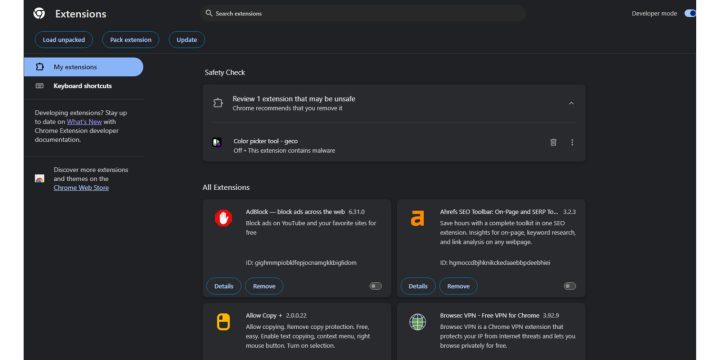
Werbeblocker, Datenschutzerweiterungen oder benutzerdefinierte Skriptfilter können den Player von YouTube blockieren.
Versuchen Sie, sie vorübergehend auszuschalten:
- Gehen Sie zu chrome://extensions (oder zur Erweiterungsseite Ihres Browsers).
- Schalten Sie alle Erweiterungen aus.
- YouTube aktualisieren.
- Wenn das Video funktioniert, aktivieren Sie die Erweiterungen nacheinander wieder, um die Ursache zu finden.
Fix Nr. 6: VPN oder Proxy ausschalten
VPNs können Ihre Verbindung durch ein anderes Land leiten, in dem die Videoübertragung möglicherweise eingeschränkt ist.
- Trennen Sie das VPN und laden Sie die Seite neu.
- Versuchen Sie, ein anderes Video abzuspielen, um sicherzustellen, dass es sich nicht um eine Regionssperre handelt.
Wenn das Video nach der Deaktivierung des VPN funktioniert, können Sie zu einem Ort wechseln, an dem YouTube-Inhalte zugänglich sind.
Fix Nr. 7: Überprüfen Sie, ob das Video privat oder entfernt ist
Wenn der Fehler nur bei einem Video auftritt, wurde es möglicherweise in Ihrer Region gelöscht, privat gemacht oder blockiert .
Versuchen Sie, ein anderes Video abzuspielen, wenn es funktioniert. Das Problem liegt nicht an Ihrem Gerät.
Präventionstipps zur Vermeidung zukünftiger YouTube-Fehler
Sobald der Fehler behoben ist, können Sie den Fehlercode 0 vermeiden, indem Sie ein paar einfache Gewohnheiten befolgen:
- Halten Sie Ihren Browser und Ihre YouTube-App auf dem neuesten Stand.
- Leeren Sie den Cache alle paar Wochen.
- Vermeiden Sie die Verwendung zu vieler Browsererweiterungen.
- Schalten Sie VPNs aus, wenn Sie regional gesperrte Videos ansehen.
- Verwenden Sie eine stabile Internetverbindung für eine reibungslosere Wiedergabe.
Ein wenig Wartung trägt viel dazu bei, YouTube stabil zu halten.
Wann Sie den YouTube-Support kontaktieren sollten
Wenn Sie alle Fehlerbehebungen ausprobiert haben und der Fehler weiterhin auftritt, liegt das Problem möglicherweise überhaupt nicht auf Ihrer Seite. Manchmal tritt Fehlercode: 0 aufgrund eines YouTube-Serverproblems oder einer vorübergehenden Störung auf, die bestimmte Regionen oder Konten betrifft.
In diesem Fall können Sie mit Ihrem Gerät nicht viel tun. Der beste Schritt besteht darin, zu prüfen, ob andere Benutzer mit dem gleichen Problem konfrontiert sind. Sie können DownDetector besuchen oder auf Google oder X (Twitter) nach „YouTube down“ suchen, um zu sehen, ob Ausfälle gemeldet werden.
Wenn YouTube für alle anderen in Ordnung zu sein scheint, liegt möglicherweise ein Problem mit Ihrem spezifischen Konto oder Ihren Einstellungen vor. Rufen Sie in diesem Fall die YouTube-Hilfe auf und suchen Sie in der App oder auf der Website nach der Option „Feedback senden“. Beschreiben Sie die Fehlermeldung und welches Gerät Sie verwenden.
Das Support-Team von Google reagiert in der Regel schnell auf weit verbreitete Fehler oder Wiedergabefehler. Sobald das Problem gelöst ist, wird es oft innerhalb weniger Stunden automatisch gelöst.
Abschluss
Fehlercode: 0 sieht mysteriös aus, ist aber normalerweise nur ein Wiedergabefehler. In den meisten Fällen lässt sich das Problem sofort beheben , indem Sie den Cache leeren, Erweiterungen deaktivieren oder Ihre Verbindung aktualisieren .
Wenn das Problem immer wieder auftritt, hilft es oft, die App zu aktualisieren oder den Browser zu wechseln.
In seltenen Fällen handelt es sich um einen YouTube-Systemfehler, der normalerweise automatisch behoben wird, wenn man ein paar Minuten wartet.
Bleiben Sie ruhig, probieren Sie die einfachen Lösungen aus und Ihre Videos werden wieder reibungslos abgespielt.
